
Detikjam.com - Panduan Cara Membuat Blog di Plaffon Blogger.com Anda pasti sering mendengar kata ‘blog’, kan? Entah ketika sedang berselancar di internet ataupun pada saat bercakap dengan teman. Bisa dibilang blog sudah memiliki peranan yang cukup besar dalam gaya hidup dan tren masyarakat zaman sekarang.
Blog mewadahi berbagai profesi, mulai dari mereka yang sekadar menulis hingga mereka yang menjadikan blog sebagai mata pencarian utama. Fakta yang positif ini tentu mendorong keingintahuan Anda
bagaimana, sih, cara membuat blog? Platform blogger.com paling sering dipilih karena fleksibel dan mudah digunakan
Blog merupakan ‘versi lain’ dari web, biasanya bersifat lebih personal namun tidak terbatas oleh ruang lingkup tertentu. Artinya blog bisa membahas apapun, bersifat fleksibel dan menjadi tempat non formal untuk berbagi informasi. Blog itu tidak mahal, sobat Trenogoers yang ingin membuat blog gratisan, bisa kok, mau tau caranya? Coba ikuti panduan pemula berikut ini.
Di panduan pemula edisi minggu ini TRL akan pandu sobat yang ingin memiliki blog gratisan dari Blogger.com. Tanpa basa-basi lagi, yuk langsung masuk ke langkah pertama.
bagaimana, sih, cara membuat blog? Platform blogger.com paling sering dipilih karena fleksibel dan mudah digunakan
Blog merupakan ‘versi lain’ dari web, biasanya bersifat lebih personal namun tidak terbatas oleh ruang lingkup tertentu. Artinya blog bisa membahas apapun, bersifat fleksibel dan menjadi tempat non formal untuk berbagi informasi. Blog itu tidak mahal, sobat Trenogoers yang ingin membuat blog gratisan, bisa kok, mau tau caranya? Coba ikuti panduan pemula berikut ini.
Di panduan pemula edisi minggu ini TRL akan pandu sobat yang ingin memiliki blog gratisan dari Blogger.com. Tanpa basa-basi lagi, yuk langsung masuk ke langkah pertama.
- Masukkan Hiren’s Boot Flashdisk USB atau Hiren’s Boot CD sesuai dengan preferensi Anda.
- Buka halaman web Blogger.com, Anda akan menemukan halaman dengan tampilan seperti gambar di bawah ini. Jika Anda sudah memiliki akun Google, silahkan langsung login dengan memasukkan alamat email dan kata sandi di kotak yang sudah disediakan. Jika belum, silahkan klik Create an Account terlebih dahulu.

- Isi data dan informasi yang diminta lalu klik tombol Next Step, lakukan konfirmasi sesuai yang diminta, verifikasi biasanya meminta nomor ponsel Anda, ikuti saja prosedurnya hingga selesai.

- Selanjutnya kembali ke blogger.com dan login dengan akun yang baru saja Anda buat.

- Saat berhasil masuk ke blogger.com temukan menu Blog Baru dan klik. Langkah ini sudah memasuki tahap pembuatan blog.
- Isi judul dengan judul apapun sesuai dengan konsep blog yang ingin Anda buat, kemudian masukkan alamat blog yang nantinya menjadi tujuan para pengunjung.
Pilihlah nama yang mudah diingat dan semenarik mungkin.
Lalu pilih template yang tersedia di dalam kolom tersebut, dan tutup dengan mengklik Buat Blog!
- Selesai! Blog Anda sudah berhasil dibuat, klik judul blog Anda untuk mengakses dashboard secara terpisah.

- Sekarang blog baru Anda perlu sebuah artikel, bisa apa saja, mungkin satu dua patah kata untuk menyambut pengunjung yang datang ke blog pertama Anda. Caranya klik tombol Entri baru.
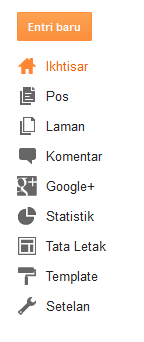
- Di halaman ini Anda bisa mengisi blog dengan konten apapun selama dalam aturan yang sudah ditentukan. Pernah membuat pesan email atau Facebook, hampir sama tetapi di Blogger.com konten Anda akan terbuka dan dapat dibaca oleh jutaan orang di seluruh dunia, jadi pastikan konten atau artikel yang Anda tulis bermanfaat bagi pengunjung.
- Buat artikel yang menarik, Anda bisa juga menambahkan gambar di dalam artikel agar lebih hidup. Coba perhatikan sejumlah menu di atas kotak artikel di halaman tersebut, saya yakin Anda dapat memahami dengan mudah apa kegunaan dari setiap tombol tersebut.
- Practices makes perfect! Jadi, silahkan menjejalah dengan menghabiskan waktu beberapa lama di dashboardblog Anda agar lebih cepat paham.

- Jika sudah selesai klik tombol Publikasikan dan Anda akan dihantarkan ke halaman daftar konten seperti ini. Untuk melihat hasil tulisan Anda, klik Lihat blog.

- Ini dia hasil blog yang baru saja kita buat, mudah bukan

Selamat mencoba dan selamat ya untuk blog barunya.
Sumber gambar header Wikipedia





